
В этом уроке мы покажем вам, как применить эффект ковра к фотографии в Photoshop. Это простой урок, который вы сможете применить к любой фотографии.
Предварительный просмотр результата

Исходные материалы
Шаг 1
Открываем фотографию в Photoshop. Дублируем слой с помощью Ctrl+J. Выбираем цвет #c5fdfe в качестве цвета переднего плана и цвет #000000 в качестве фонового цвета. Обесцвечиваем дублированный слой с помощью меню Image > Adjustments > Desaturate.

Применяем фильтр Filter > Sketch > Photocopy. Меняем значение Detail на 7 и значение Darkness на 8.
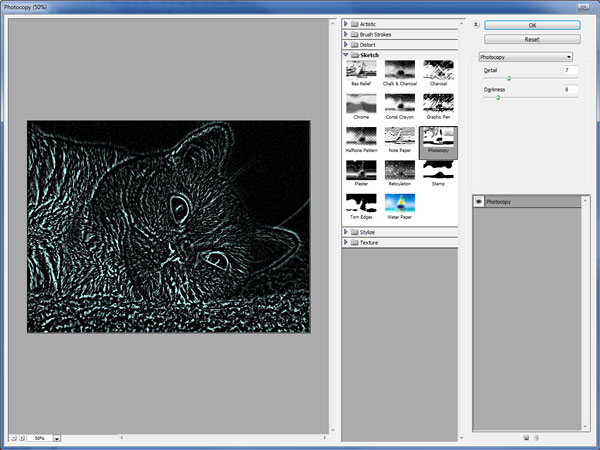

Снова обесцвечиваем дублированный слой с помощью Image > Adjustments > Desaturate.

Применяем меню Image > Adjustments > Brightness/Contrast, чтобы увеличить яркость.
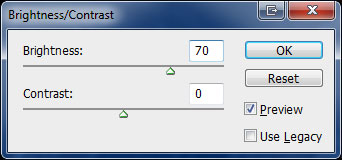

Меняем режим отображения слоя на Soft Light и уменьшаем непрозрачность до 60%.

Шаг 2
Снова дублируем изначальный слой с помощью Ctrl+J. Перемещаем слой над всеми остальными слоями. Применяем фильтр Filter > Sketch > Bas Relief к дублированному слою.
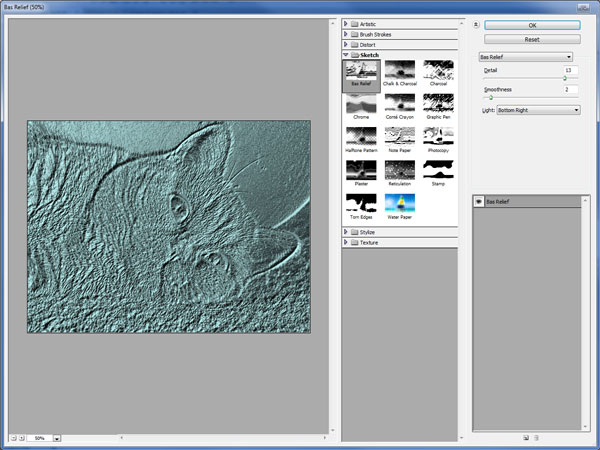
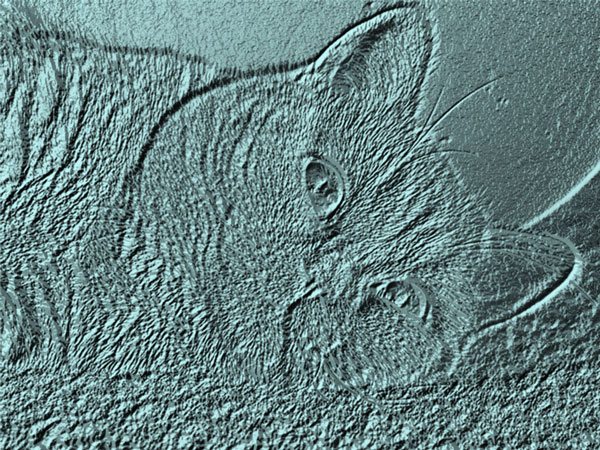
Обесцвечиваем слой с помощью меню Image > Adjustments > Desaturate.
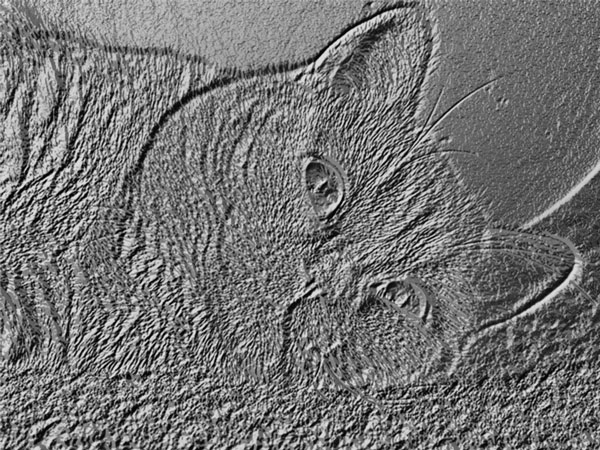
Увеличиваем контраст, используя меню Image > Adjustments > Brightness/Contrast.
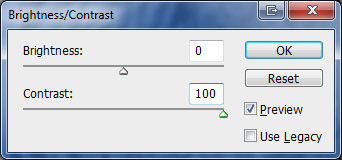
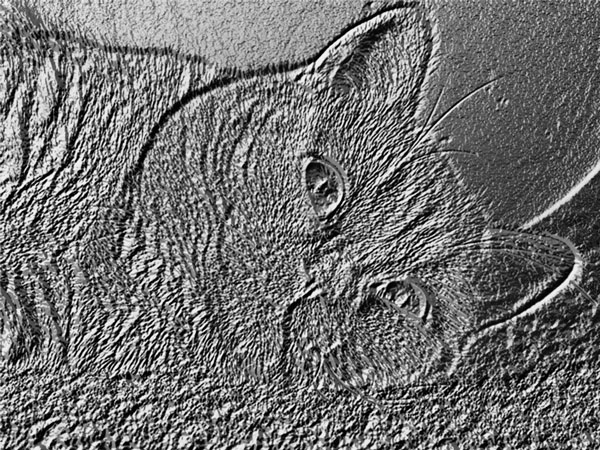
Меняем режим отображения слоя на Overlay.

Шаг 3
Снова дублируем изначальный слой с помощью Ctrl+J. Перемещаем слой над всеми остальными слоями. Применяем меню Image > Adjustments > Hue/Saturation к дублированному слою.
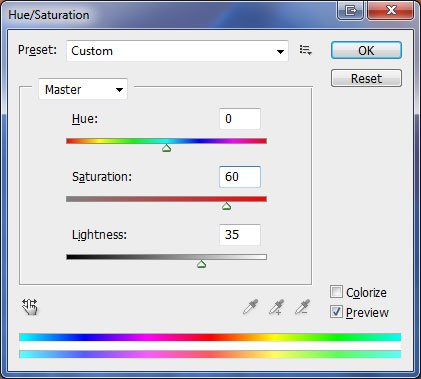

Меняем режим отображения слоя на Color.

Шаг 4
Дублируем текущий слой с помощью Ctrl+J. Меняем режим отображения дублированного слоя на Hard Light.

Чтобы закончить этот урок, меняем непрозрачность текущего слоя до 70%.
Результат

Перевод: http://www.4webmaster.ru/
Рекомендуем почитать:
• Учимся создавать эффект акварели
• Учимся создавать эффект быстрого движения в Photoshop (Часть 1)
• Учимся создавать эффект быстрого движения в Photoshop (Часть 2)
Оставить комментарий: